De nombreux utilisateurs ont signalé qu'en utilisant des comptes invités sur leur système, ils obtiennent l'erreur :
L'hôte d'infrastructure Shell a cessé de fonctionner
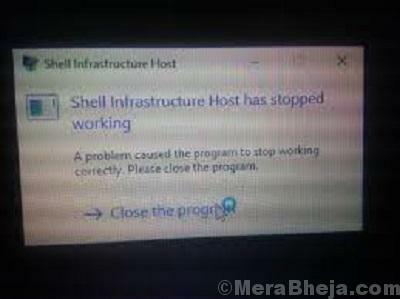
Cette fenêtre contextuelle réapparaît quel que soit le nombre de fois que vous fermez la boîte d'erreur. Cela provoque un arrêt de travail.
Cette erreur n'a pas été corrigée par Microsoft à ce jour, malgré de nombreuses préoccupations, cependant, au cas où ils lanceraient un correctif, il pourrait être téléchargé via une mise à jour Windows. Voici la procédure pour mettre à jour Windows.
Voici les solutions de contournement que nous pourrions essayer de gérer la situation en attendant :
1} Connectez-vous au système en tant qu'administrateur
2} Réinstallez les packages redistribuables de Microsoft
3} Changer le type de démarrage en démarrage sélectif
Solution 1] Connectez-vous au système en tant qu'administrateur
Si le compte invité ne fonctionne pas, nous pouvons nous connecter en utilisant le compte administrateur. Appuyez simplement sur
CTRL + ALT + SUPPR pour ouvrir la fenêtre Options de sécurité et sélectionnez Changer d'utilisateur. Connectez-vous ensuite à l'aide du Compte administrateur.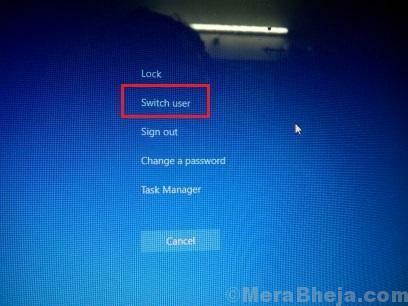
Cependant, ce n'est pas une solution. Au contraire, la raison pour laquelle on crée des comptes d'invité est que quelques utilisateurs peuvent utiliser le système sans privilèges d'administrateur.
Solution 2] Réinstallez les packages redistribuables de Microsoft
1] Appuyez sur Gagner + R pour ouvrir la fenêtre Exécuter et tapez la commande appwiz.cpl. Appuyez sur Entrée pour ouvrir le menu Programmes et fonctionnalités.
2] Clic droit chaque du Programme de package redistribuable Microsoft Un par un.

3] Redémarrer votre système.
4] Téléchargez maintenant les packages redistribuables de Microsoft sur le site Web de Microsoft ici.
5] Cliquez sur Télécharger et sélectionnez vcredist_x64.exe et vcredist_x86.exe et cliquez sur Suivant pour télécharger les deux programmes d'installation et l'installer sur votre PC.
6] Une fois qu'il est installé sur votre ordinateur, redémarrez votre PC. Vérifiez si votre problème a été résolu ou non.
Solution 3] Changer le type de démarrage en démarrage sélectif
1] Appuyez sur Gagner + R pour ouvrir la fenêtre Exécuter et tapez la commande msconfig. Appuyez sur Entrée pour ouvrir la fenêtre Configuration du système.
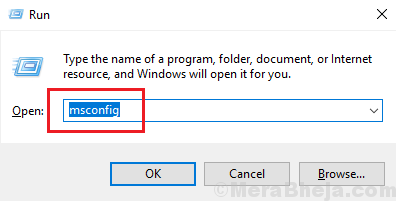
2] Dans le Général onglet, sélectionnez Démarrage sélectif et cochez les cases correspondant à Charger les services système et Charge les composants de démarrage.
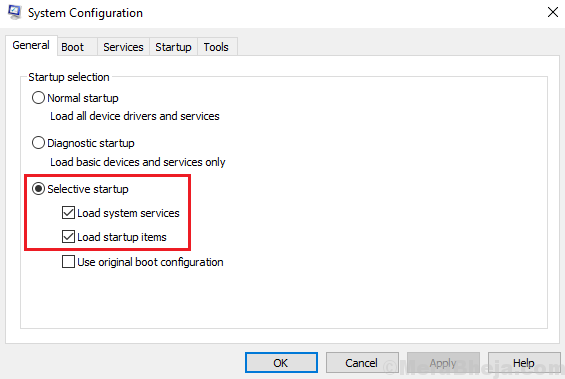
3] Cliquez sur Appliquer et puis sur d'accord pour enregistrer les paramètres.
Redémarrer le système et vérifiez si cela résout le problème.
J'espère que cela aide!

![La clé ou le bouton Windows ne fonctionne pas [Safe Fix]](/f/7db6bad6fa7ccf9ae040397c822788a9.jpg?width=300&height=460)